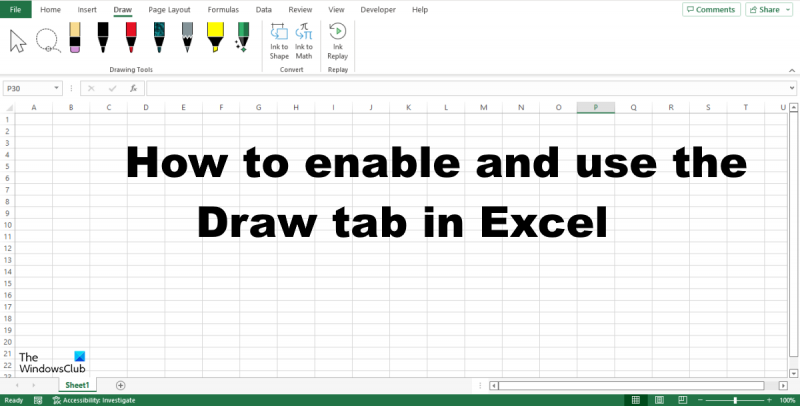Att lägga till fliken Ritning i Excel är ett bra sätt att piffa upp dina kalkylblad. Den här fliken innehåller alla verktyg du behöver för att skapa grundläggande former, infoga bilder och lägga till textrutor och WordArt. För att lägga till fliken Ritning i Excel, klicka på fliken Arkiv och sedan på Alternativ. I dialogrutan Excel-alternativ klickar du på Anpassa menyfliksområdet. I listan Anpassa menyfliksområdet markerar du kryssrutan Ritning och klickar sedan på OK. Nu när fliken Ritning är synlig, låt oss utforska några av funktionerna som den erbjuder. Formgalleriet tillhandahåller en mängd olika former som du kan infoga i ditt kalkylblad. För att infoga en form, klicka på den form du vill ha, klicka och dra för att infoga den i ditt kalkylblad. I bildgalleriet kan du infoga bilder från din dator eller online. För att infoga en bild, klicka på knappen Infoga bild och välj sedan bilden du vill infoga. Textruta-knappen låter dig infoga en textruta i ditt kalkylblad. För att infoga en textruta, klicka på knappen Textbox, klicka och dra för att infoga den i ditt kalkylblad. Med WordArt-knappen kan du infoga WordArt i ditt kalkylblad. För att infoga WordArt, klicka på WordArt-knappen, klicka och dra för att infoga det i ditt kalkylblad. Fliken Ritverktyg innehåller också en mängd olika verktyg som du kan använda för att formatera dina former, bilder och textrutor. Dessa verktyg inkluderar verktygen Formatera form, Formatera bild och Formatera textruta. Så där har du det! Att lägga till fliken Ritning i Excel är ett bra sätt att lägga till lite pizzeria till dina kalkylblad.
Fliken Rita finns inte på Excel-bandet som standard; det måste läggas till så att du kan se att det saknas på bandet. Fliken Ritning består av verktyg som hjälper användare att skissa, lägga till högdagrar, konvertera bläck till matematik och konvertera bläck till former. I den här lektionen kommer vi att förklara hur man lägger till och använder ritfliken i excel.

Hur man lägger till en ritflik i Excel
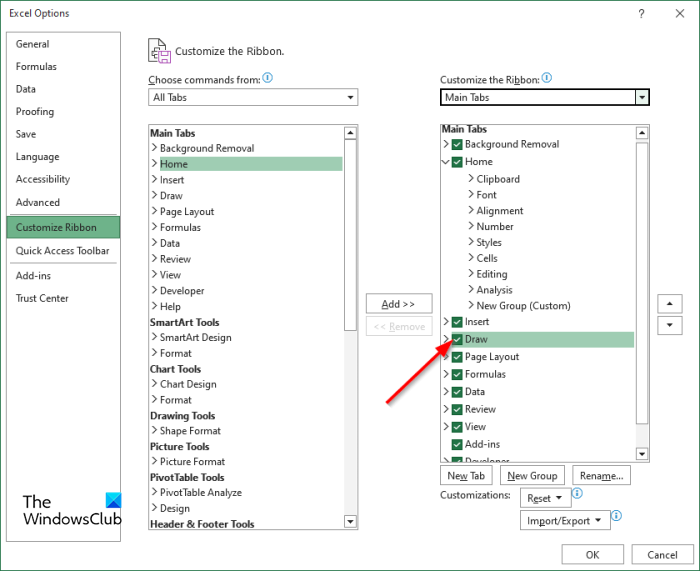
- lansera Excel .
- Tryck Fil fliken och klicka sedan alternativ se backstage.
- En Excel-alternativ en dialogruta öppnas.
- Klick Anpassa band på den vänstra panelen.
- Rätt i lådan Main fliken, aktivera fliken Ritning genom att markera rutan Måla fliken kryssrutan.
- Klicka sedan BRA .
- Fliken Ritning kommer att aktiveras i menyraden.
Hur man använder fliken Ritning i Excel
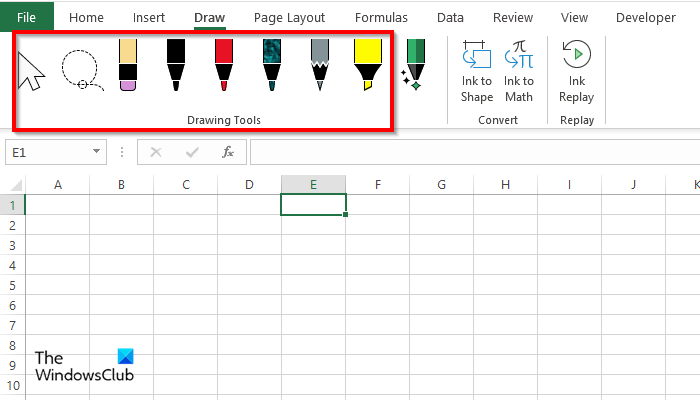
Fliken Rita har olika ritverktyg som du kan använda, nämligen:
Välj ett verktyg : Markera objekt som bläck, former och textområde. De är användbara när du arbetar med objekt bakom text. För att använda markeringsverktyget, rita med pennan på kalkylarket och använd markeringsverktyget för att markera och flytta det.
bing Microsoft-belöningar
Lasso urval : Välj bläck genom att rita en form. Alla linjer i formen kommer att väljas. Om du vill använda verktyget Lassomarkering klickar du på knappen Lassomarkering och ritar den sedan över bläckformen. Nu kan du flytta bläcket runt kalkylarket.
Gummiband : Radergummit används för att ta bort bläck som ritats på sidan. Klicka på Eraser-knappen för att radera bläck på kalkylarket.
Penna och penna verktyg : Tillåter användare att rita på kalkylarket. Klicka på penn- eller pennverktyget och rita på kalkylarket. Du kan välja färg och tjocklek på pennan eller pennan.
tyvärr stöder inte din webbläsare uppspelning av video.
Highlighter : Använd för att markera text eller rita på ett kalkylblad. Klicka på knappen Markera och markera texten.
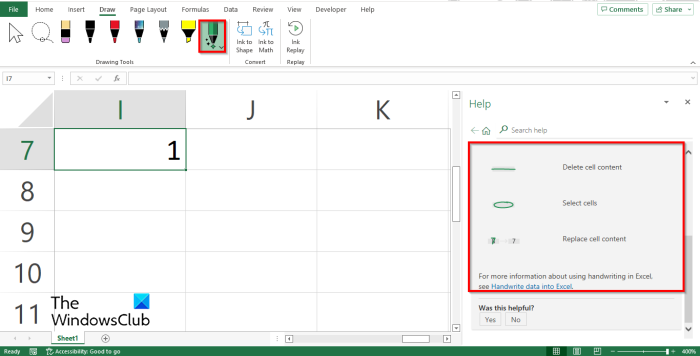
Handtag : Använd pennan för att mata in data för hand. För att använda Action Pen, klicka på Action Pen-knappen och välj Handwriting Gesture Help. En hjälppanel visas till höger med några instruktioner om hur du använder actionpennan. Följ instruktionerna (se bilden ovan). Tryck på ESC-knappen för att avsluta actionpennan.
Form bläck : Omvandlar automatiskt en bläckritning till en form.
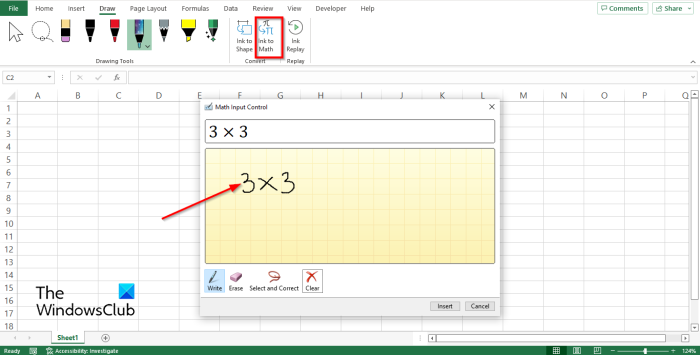
bläck för matematik : Konvertera handskrivna matematiska uttryck till text. Klicka på knappen Ink to Math så öppnas dialogrutan Math Input Control. Skriv nu i rutan. Du kommer att se omvandlingen av matematiken du skrev i fältet ovan. Klicka nu på Klistra in.
Upprepa bläck : Återskapar automatiskt skapandet av synliga bläckdrag. Tryck på knappen för att återskapa bläckdrag.
Du kan använda funktioner efter behov.
Microsoft säkerhet väsentliga fönster 7 64 bitar
LÄSA : Hur man använder Ink to Shape i Word, PowerPoint, Excel
Hur avslutar man ritläget i Excel?
För att avsluta ett ritverktygsläge på fliken Ritning i Excel, tryck på Esc-tangenten på tangentbordet. Esc-tangenten används för att skapa ett escape-tecken. Esc finns i det övre vänstra hörnet av tangentbordet.
Vilken version av Excel har en penna?
Action Pen matar in data för hand. Action Pen är tillgänglig för Microsoft Office 365-prenumeranter med den senaste versionen av Excel. Verktyget Action Pen finns på fliken Rita i gruppen Ritverktyg. Action Pen-verktyget är tillgängligt inte bara i Excel utan även i Word.
Hur infogar man bläck i Excel?
För att infoga bläck i ett Excel-kalkylblad måste du använda pennverktyget som finns på fliken Ritning i gruppen Ritverktyg. Pennverktyget är uppbyggt av olika och unika färger som du kan använda för att skissa i ditt kalkylblad.
Hur visar man handstil i Excel?
Excel har en funktion som kallas 'Dölj bläck'-funktionen som döljer allt bläck i ditt kalkylblad; det tar inte bort bläck från ditt kalkylark, utan döljer det istället. Här är stegen nedan för att dölja handstil i ett kalkylblad i Excel:
- Klicka på fliken Översikt.
- Klicka på 'Dölj bläck' i gruppen 'Bläck'; allt bläck i ditt kalkylark kommer att döljas.
- Om du vill att bläcket ska visas klickar du på knappen 'Dölj bläck' igen.
LÄSA : Ändra cellbakgrundsfärg i Excel med VBA-redigerare